
Perbedaan visual yang paling mencolok antara Windows 10 dan Windows 11 adalah ikon bilah tugas yang terpusat pada yang terakhir. Meskipun Anda tidak bisa membawa Menu Mulai Pusat Windows 11 ke Windows 10, Anda dapat menyesuaikan lokasi ikon Taskbar dan Mimic Desain Microsoft yang lebih baru . Begini caranya.
Pembaruan, 11/3/21: Sebuah program baru bernama START11 dari Stardock menghadirkan menu mulai Windows 11 ke Windows 10 . Ini tidak sempurna, tetapi cara cepat dan mudah untuk mencoba UI baru tanpa memutakhirkan sistem operasi komputer Anda.
TERKAIT: 5 Cara Taskbar Windows 11 lebih buruk daripada Windows 10
Desain Refresh Windows 11 (Pertama bocor menjelang pengumumannya Pada Juni 2021) berbagi beberapa kesamaan dengan Windows 10x-Yaitu, bilah tugas yang berpusat. Microsoft mungkin memiliki AKSED SISTEM OPERASI SYARGA DUAL , Tapi itu tidak berarti bahwa bahasa desainnya tidak bisa bertahan pada PC Anda.
Untuk memusatkan ikon bilah tugas Windows 10, pertama, klik kanan pada bilah tugas Anda dan batalkan pilihan "Kunci bilah tugas."
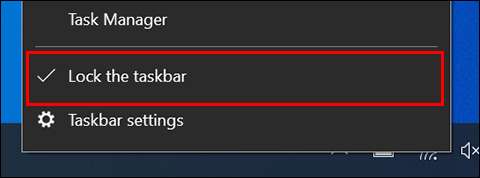
Selanjutnya, klik kanan pada bilah tugas lagi, arahkan kursor mouse Anda melalui opsi "toolbars", dan pilih "Tautan." Tanda centang akan muncul di sebelahnya setelah dipilih.
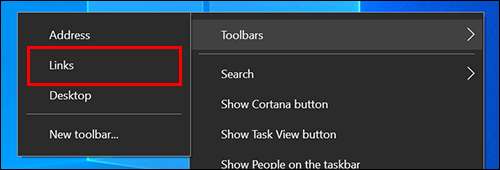
Klik kanan pada taskbar untuk ketiga kalinya dan pastikan bahwa "Tampilkan teks" dan "Tampilkan Judul" keduanya diperiksa.
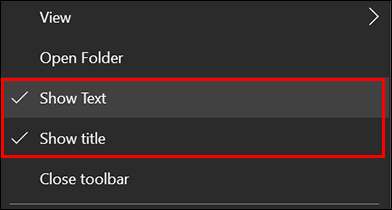
Anda sekarang harus melihat "tautan" di sisi kanan taskbar, dengan dua garis vertikal di sebelah kiri itu.

Gerakkan kursor Anda di atas dua garis vertikal, lalu klik dan seret "tautan" ke sisi kiri bilah tugas. Itu akan masuk ke kanan jendela dan pencarian ikon.
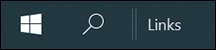
Mengubah lokasi "tautan" juga akan memaksa ikon yang disematkan untuk pindah ke sisi kanan bilah tugas. Gunakan dua garis vertikal di sebelah ikon Anda untuk mengklik dan menyeretnya ke pusat bilah tugas Anda. Mereka tidak akan melompat ke pusat, jadi Anda harus melihat bola.

Selanjutnya, klik kanan pada taskbar dan batalkan pilihan "Tampilkan teks" dan "Tampilkan Judul."
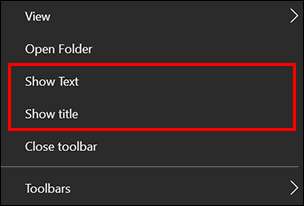
"Tautan" sekarang harus hilang dari bilah tugas.
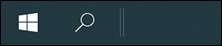
Akhirnya, klik kanan pada taskbar untuk terakhir kali dan pilih "Kunci Taskbar."
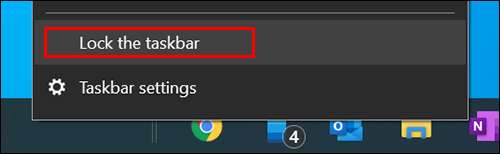
Garis-garis vertikal yang Anda gunakan untuk menyeret "tautan" dan ikon yang disematkan sekarang akan hilang, dan komputer Windows 10 Anda harus terlihat sedikit lebih seperti Windows 11.
TERKAIT: Sejarah Visual Ikon Windows: Dari Windows 1 hingga 11







